De hele dag door ben je misschien in verschillende stemmingen of luister je naar andere muziek en wil je delen, maar zonder een bericht te plaatsen. Met veel communicatie-apps kunt u een status configureren die andere gebruikers kunnen zien als ze ernaar zoeken.
Met Slack kunt u ook uw status configureren. Om dit te kunnen doen, moet u op uw profielfoto in de rechterbovenhoek klikken en vervolgens op "Update your status" klikken.
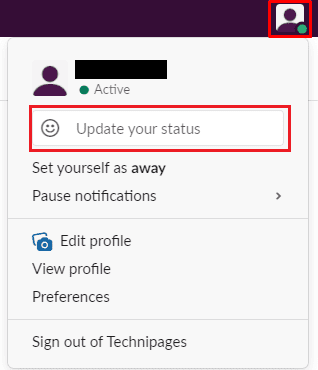
In de pop-up "Een status instellen" kunt u ervoor kiezen om handmatig een status te configureren of een vooraf gedefinieerde status te selecteren. Elke status bevat een geschreven status en een duur, je kunt optioneel ook een emoji toevoegen. Elke server heeft maximaal vijf statussen die ze kunnen definiëren. Deze serverstatus is standaard een uur lang in vergadering, dertig minuten woon-werkverkeer, overdag ziek, op vakantie totdat het is gewist en die dag op afstand werken.
Slack bevat ook agenda-integraties met Google Agenda en Outlook Agenda, die uw status vervolgens automatisch kunnen instellen op 'In vergadering' tijdens uw geplande vergaderingen.
Om een serverstatus te selecteren, klikt u erop en klikt u vervolgens op "Opslaan". Om de integraties van de Google- of Outlook-agendastatus in te schakelen, klikt u erop en volgt u de integratie-instructies. Om een aangepaste status te configureren, begint u gewoon met het typen van "Wat is uw status?" doos.
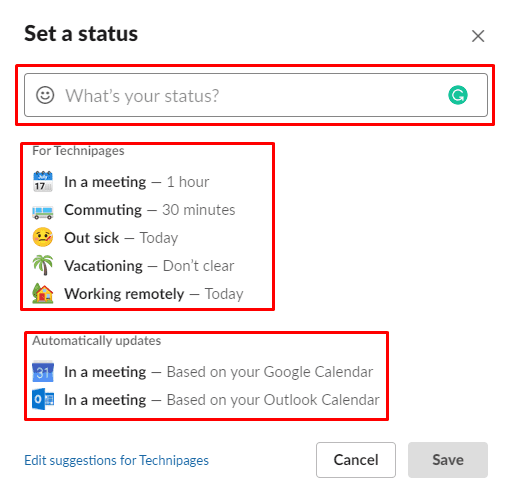
Zodra je een vooraf geconfigureerde status hebt geselecteerd of je eigen aangepaste status hebt getypt, verandert de pop-up een beetje. Als u de duur van uw status wilt wijzigen, klikt u op de vervolgkeuzelijst "Wissen na" en configureert u wanneer u wilt dat uw status verloopt.
Als u ten slotte een emoji aan uw status wilt toevoegen, klikt u op de emoji direct links van uw status om de emoji-kiezer te openen en zoekt u vervolgens de emoji die u wilt gebruiken. Als u tevreden bent met uw status, klikt u op 'Opslaan' om deze toe te passen.
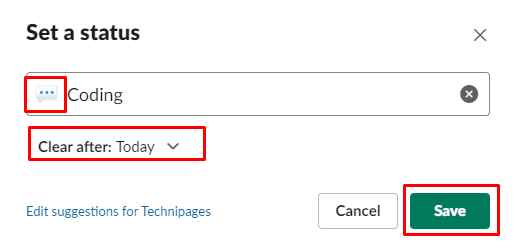
Ik hoop dat dit artikel je heeft geholpen om te leren hoe je je status in Slack kunt wijzigen.